PremierePro2022是一款Mac平台中很受欢迎的视频处理软件,功能十分的全面强大。在Mac版本的PremierePro中如何修改占用内存大小的呢?下面我们分享具体的操作步骤。
1、在Mac电脑中打开PremierePro程序,
2、进入PremierePro界面后,点击屏幕顶部菜单栏中的“PremierePro”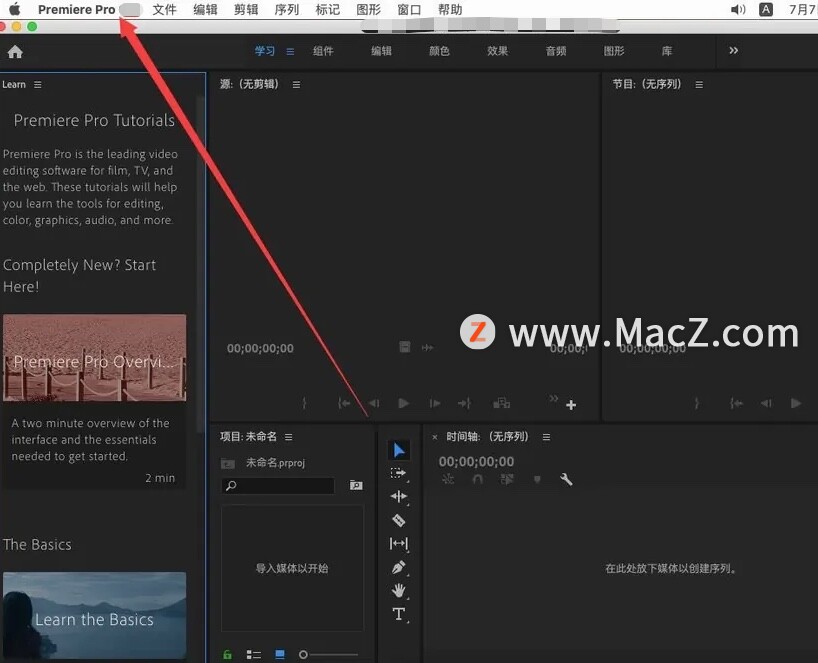 3、在下拉菜单中选择“首选项”,然后单击“内存”选项;
3、在下拉菜单中选择“首选项”,然后单击“内存”选项;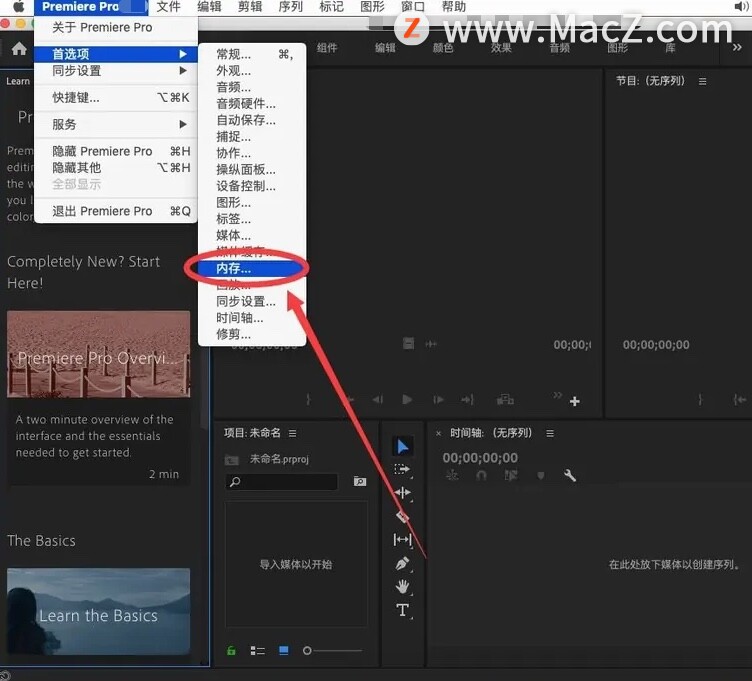 4、在内存的设置窗口中会显示当前Mac总内存是多少,给其他应用程序保留了多少内存,和Pr软件可以使用多少内存;
4、在内存的设置窗口中会显示当前Mac总内存是多少,给其他应用程序保留了多少内存,和Pr软件可以使用多少内存;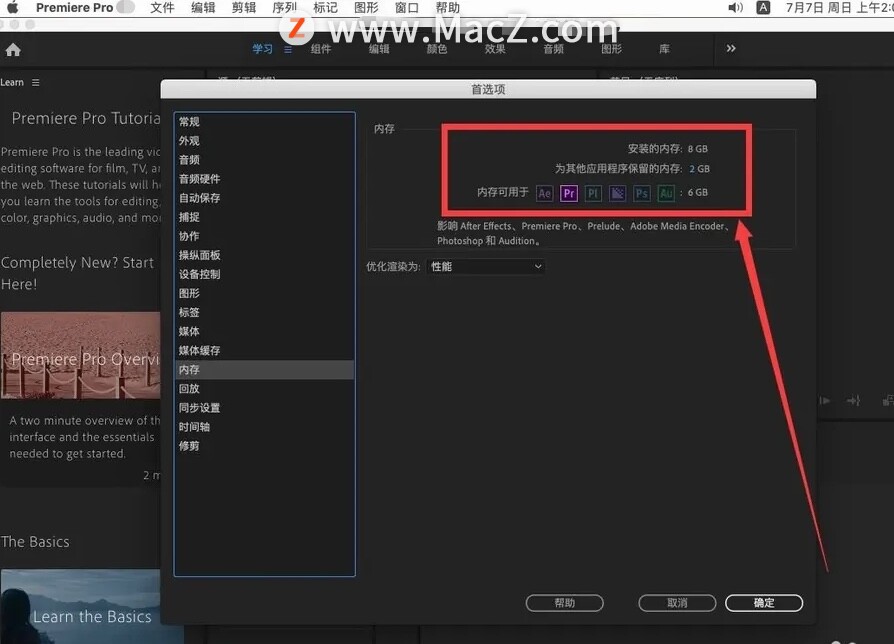 5、点击“为其他应用程序保留的内存”后面的数字,将其变成可编辑状态再输入数字,输入完成后,点击空白处Pr可使用内存就变成4G了;
5、点击“为其他应用程序保留的内存”后面的数字,将其变成可编辑状态再输入数字,输入完成后,点击空白处Pr可使用内存就变成4G了;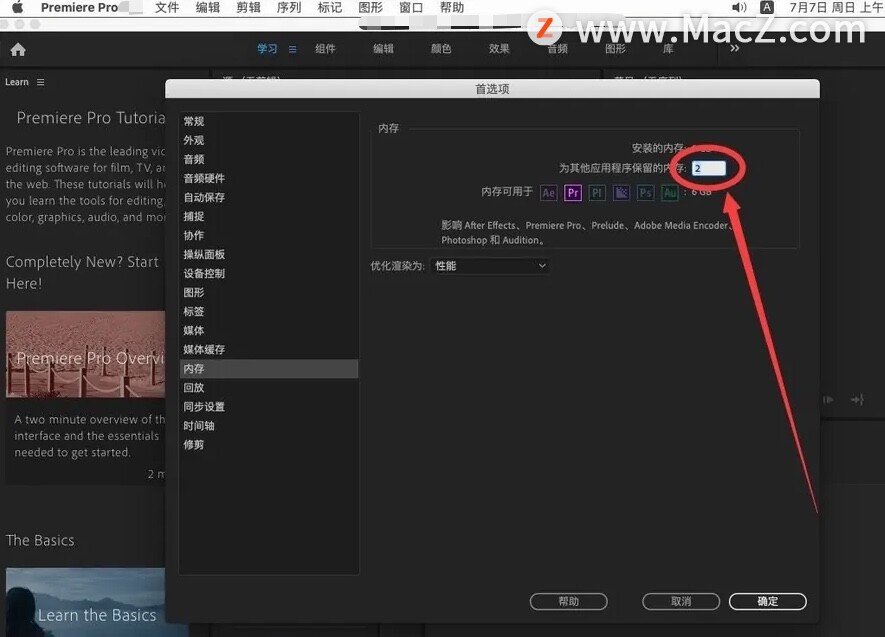 6、最后,点击右下角的“确定”保存设置即可完成。
6、最后,点击右下角的“确定”保存设置即可完成。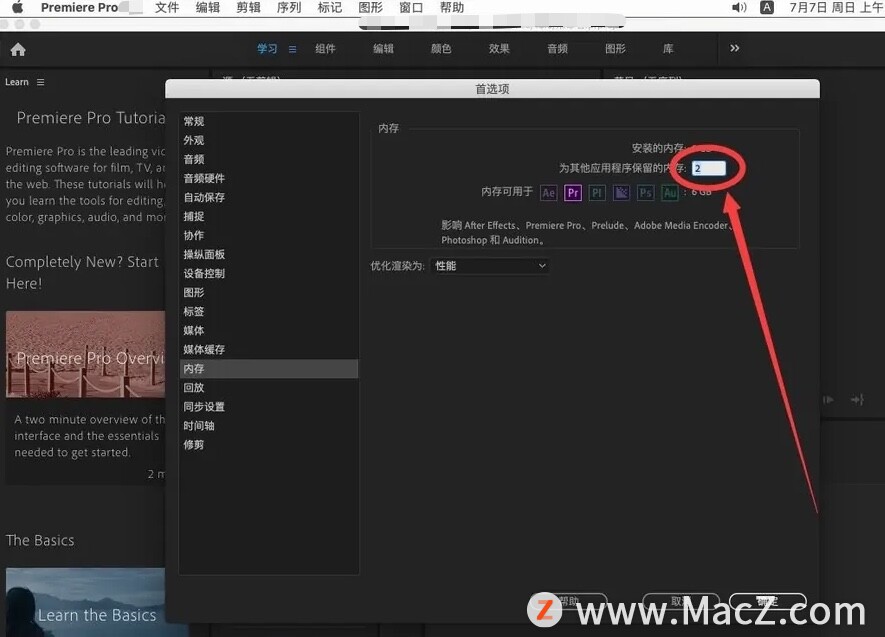
以上就是小编带来的PremierePro使用教程:如何在PremierePro中修改占用的内存大小,还有哪些关于PremierePro的操作问题,欢迎来交流。
攻略专题
查看更多-

- 《天书奇谈》快速升级方法
- 83 2025-01-24
-

- 《潮汐守望者》个性化推荐功能开启和关闭方法
- 126 2025-01-24
-

- 《天书奇谈》转职方法
- 114 2025-01-24
-

- 《零度曙光》测试机型推荐
- 123 2025-01-24
-

- 《和平精英》全新皮肤炽纹蛇影介绍
- 121 2025-01-24
-

- 《和平精英》全新皮肤炽纹蛇影获取方法
- 196 2025-01-24
热门游戏
查看更多-

- 快听小说 3.2.4
- 新闻阅读 | 83.4 MB
-

- 360漫画破解版全部免费看 1.0.0
- 漫画 | 222.73 MB
-

- 社团学姐在线观看下拉式漫画免费 1.0.0
- 漫画 | 222.73 MB
-

- 樱花漫画免费漫画在线入口页面 1.0.0
- 漫画 | 222.73 MB
-

- 亲子餐厅免费阅读 1.0.0
- 漫画 | 222.73 MB
-






